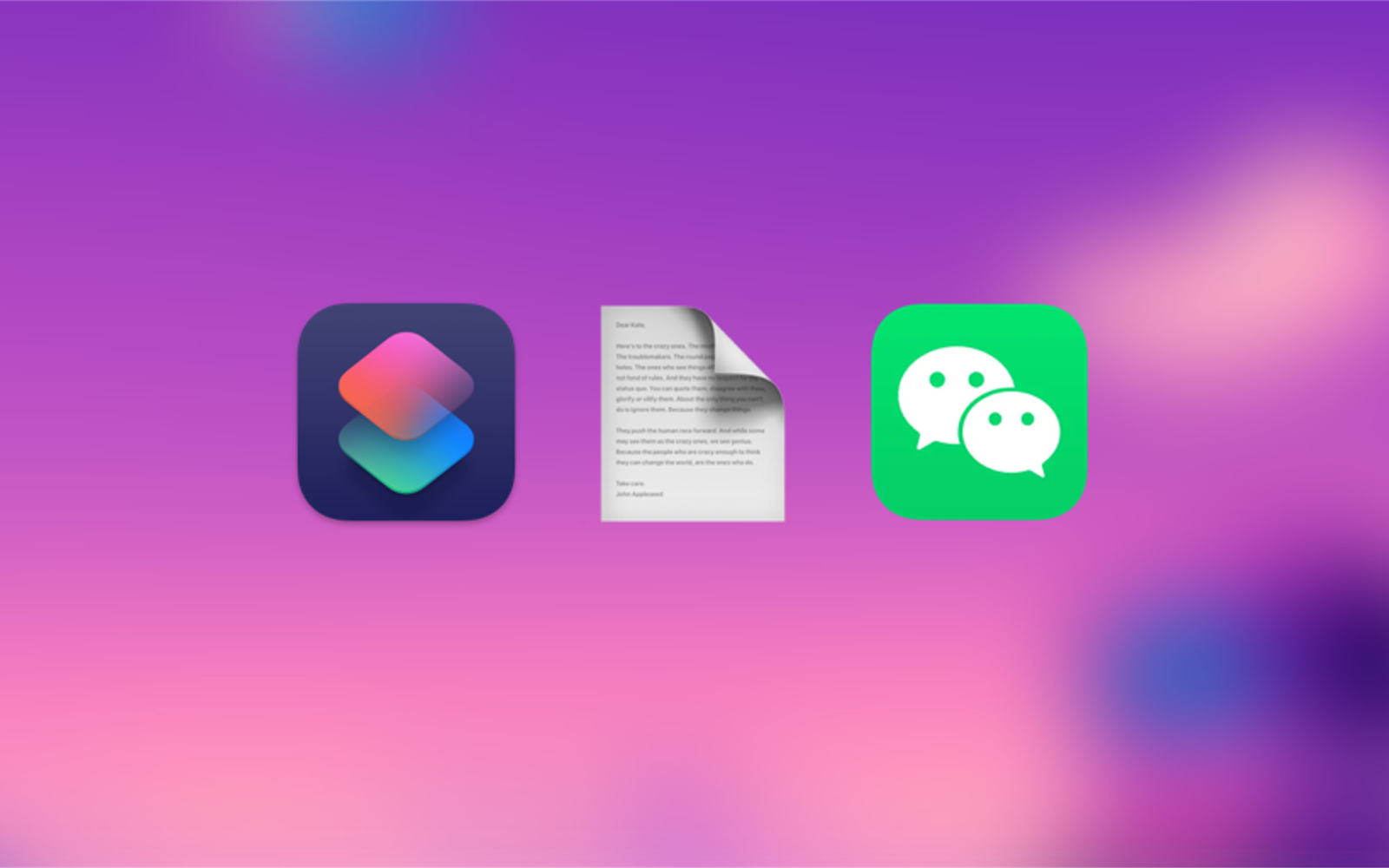用微信办公是一场灾难,而比起考虑如何避免灾难,更现实的或许是考虑在遍地狼藉之后如何生活下去。我零零散散写过一系列关于微信(半)自动化的文章,虽出于无奈,但确实有用,本文也是其中一篇。
聊天时如果说错话,可以撤回并重新编辑;但如果文件命名不妥,则只能撤回重新发。问题在于,文字可以在微信内部编辑,而文件则需要先保存到本地,在文件管理工具中重命名后再发上去,相当不便。加之别人发给我的文件也常常命名不规范,我想重命名后再转发,也需要在几个软件之间奔波,实在让人不快。
于是我制作了一个 Shortcuts 动作,不必离开微信即可重命名几乎任何文件,并且在重命名后还能马上转发给联系人。使用方式是:
- 在微信聊天中打开一个想重命名的文件,点击右上角的按钮,使用其他软件打开;在打开方式中找到 Shortcuts 动作“WeChat File Renamer”,运行它。
- 在输入框中填写新的文件名称,注意要连同后缀名(比如
.pdf)一同保存。 - 稍等几秒,即可将命名好的文件转发给任何联系人。转发时视文件大小,可能会花一点时间,建议稍等几秒,以便文件完整上传。
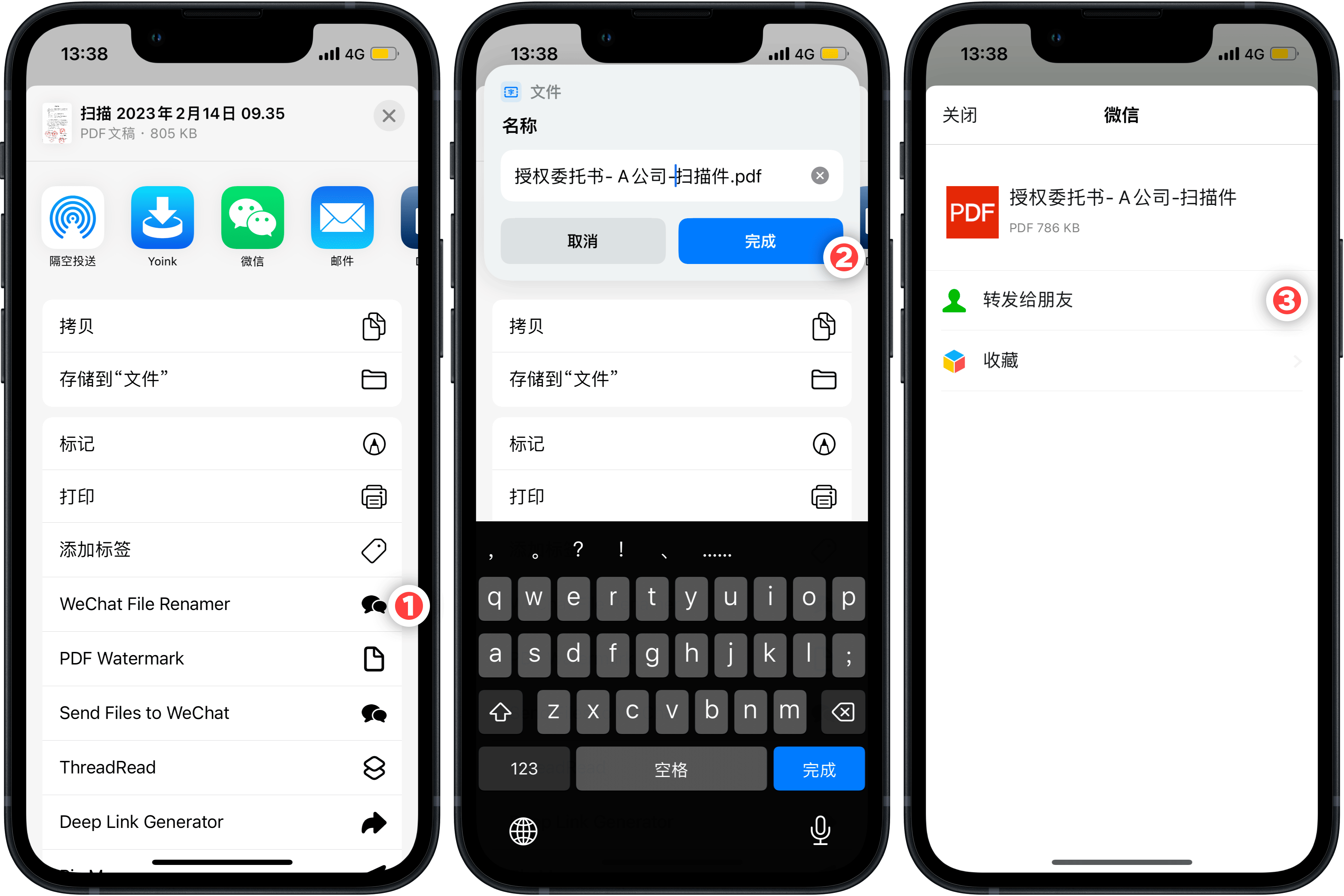
其原理说来也简单,不过是先把微信中的文件保存到本地,利用 Shortcuts 重命名之后,再用分享模块发给微信联系人。尽管微信限制重重,好在文件的出入通道还算半开半掩,只要能将文件通过分享菜单导出去,就有办法接上任何自动化操作;处理结束后,也可以通过分享模块再传给联系人。几乎所有微信自动化,都遵循这一模式:先把文本、链接、图片或文件等任何数据传到微信之外,再调用任何您喜欢的自动化工具,加工完毕再传回微信。
导出数据时默认存到 Shortcuts 文件夹,由于该文件夹位处 iCloud,将会消耗一些流量。如果比较在意这一点,可以在 Shortcuts 中更改文件夹位置,比如选一个本机位置。
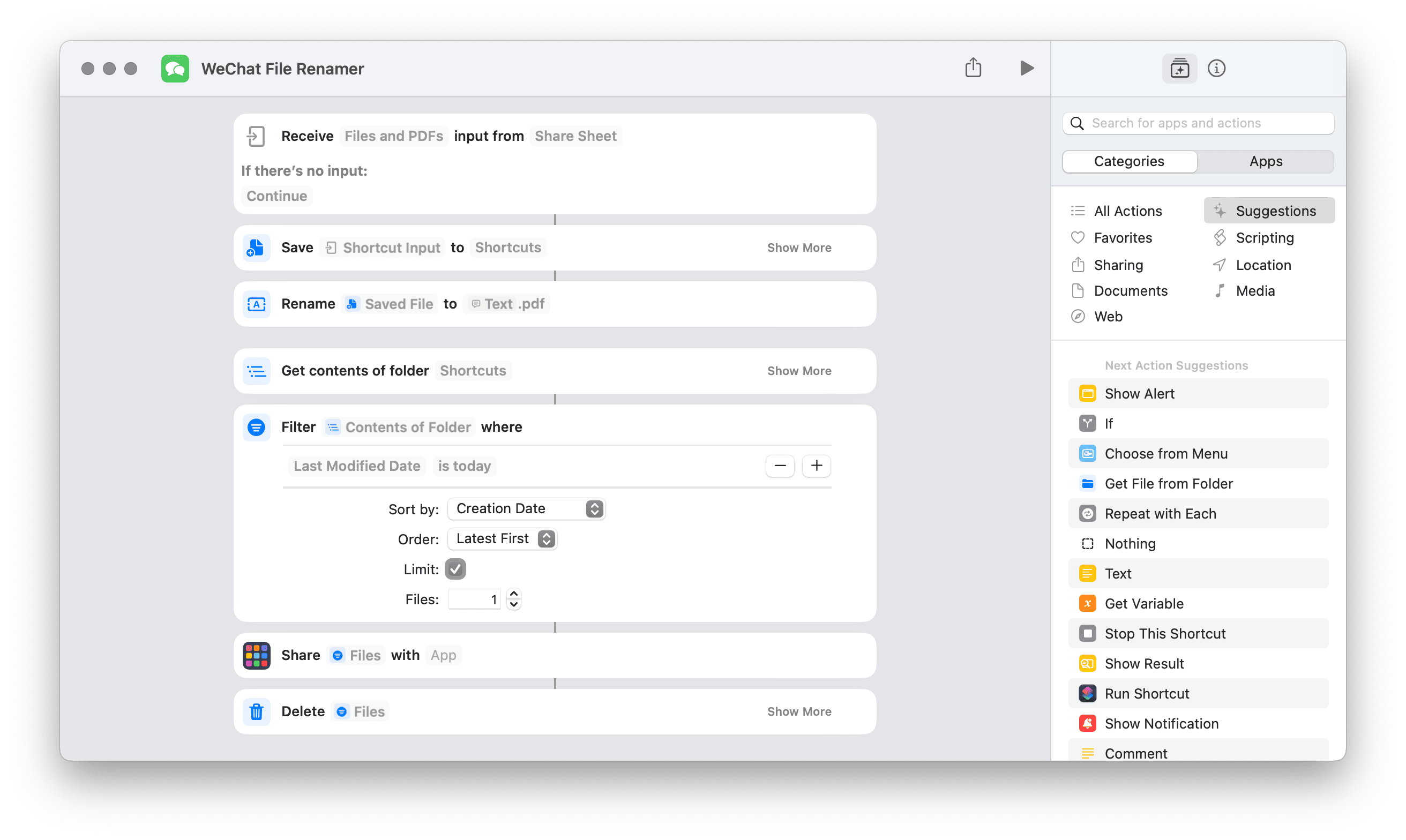
为简化流程,我设置了一个文件过滤步骤,在重命名后会直接选中该文件。机制也好理解,过滤条件是所在文件夹中最新被修改的一项,这基本就是你刚刚重命名的那个文件。各种过滤模块是近年 Shortcuts 最有趣的变化,我用图片、网页、联系人等过滤模块做过一系列 Shortcuts 动作,常常四两拨千斤,精确命中需要处理的数据。
常见的办公文档和 PDF 文件都可以如法炮制,用 Shortcuts 重命名。我主要用此 Shortcuts 动作统一别人发来的文件:工作中,多数人都有自己的命名习惯,互相之间固然都能看懂,但最后归档时都不规范;我这个人喜欢在平时就做完行政工作,不要堆到年检的时候,因此会顺手重命名一遍。当然,我制作和转发的文件更是命名统一,这样给人印象也更好。说到底,文件命名又不是杀头的大事,主要是体现个人作风。
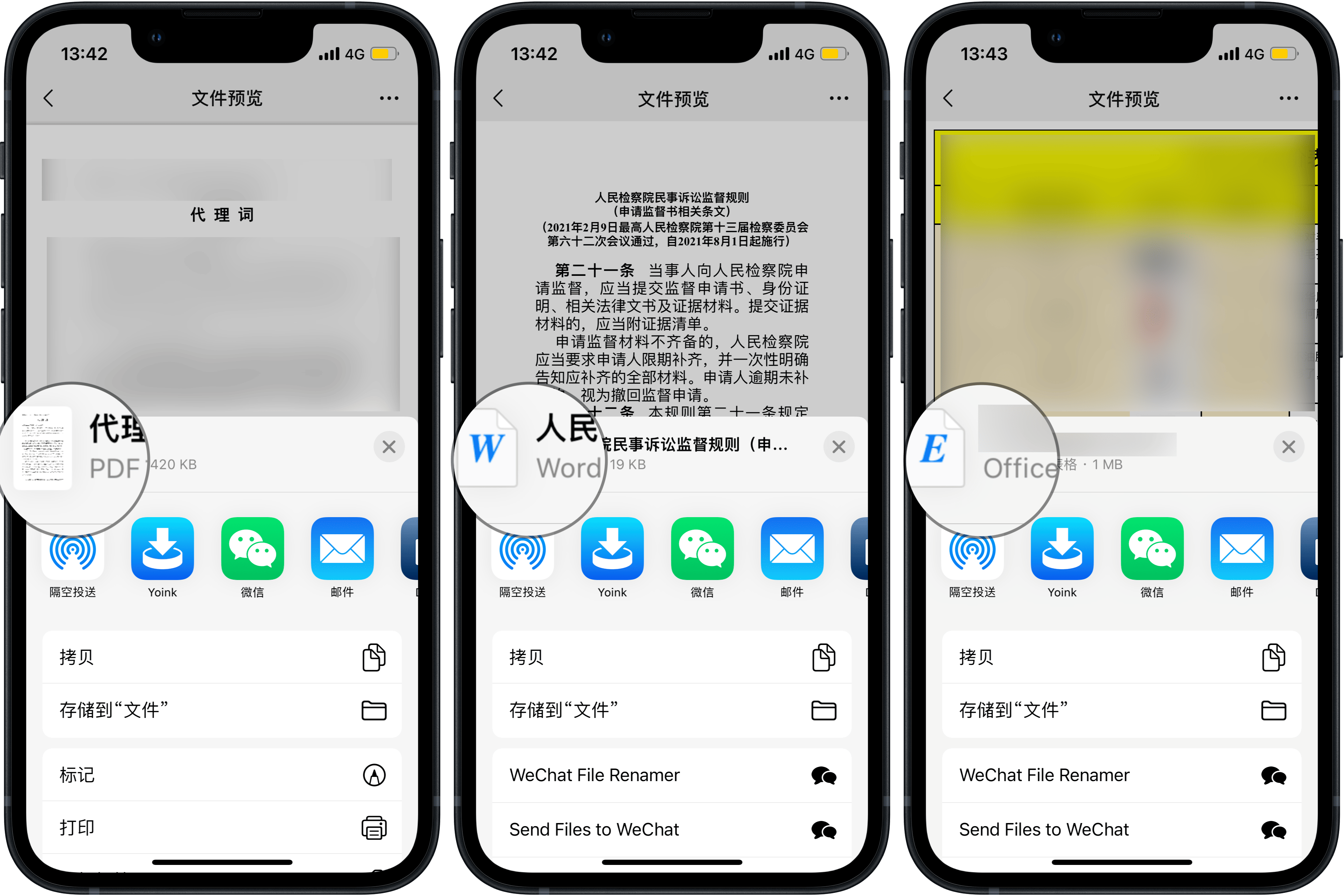
不过,微信一次只能分享单个文件到外部,因此不能批量重命名聊天中的文件——但也好过没有。另外,也不见得所有 Shortcuts 中的数据都能传给微信,据我经验,一般只能传送微信本身能够预览的文件,除此之外,微信很可能会摇摇头:无法识别。
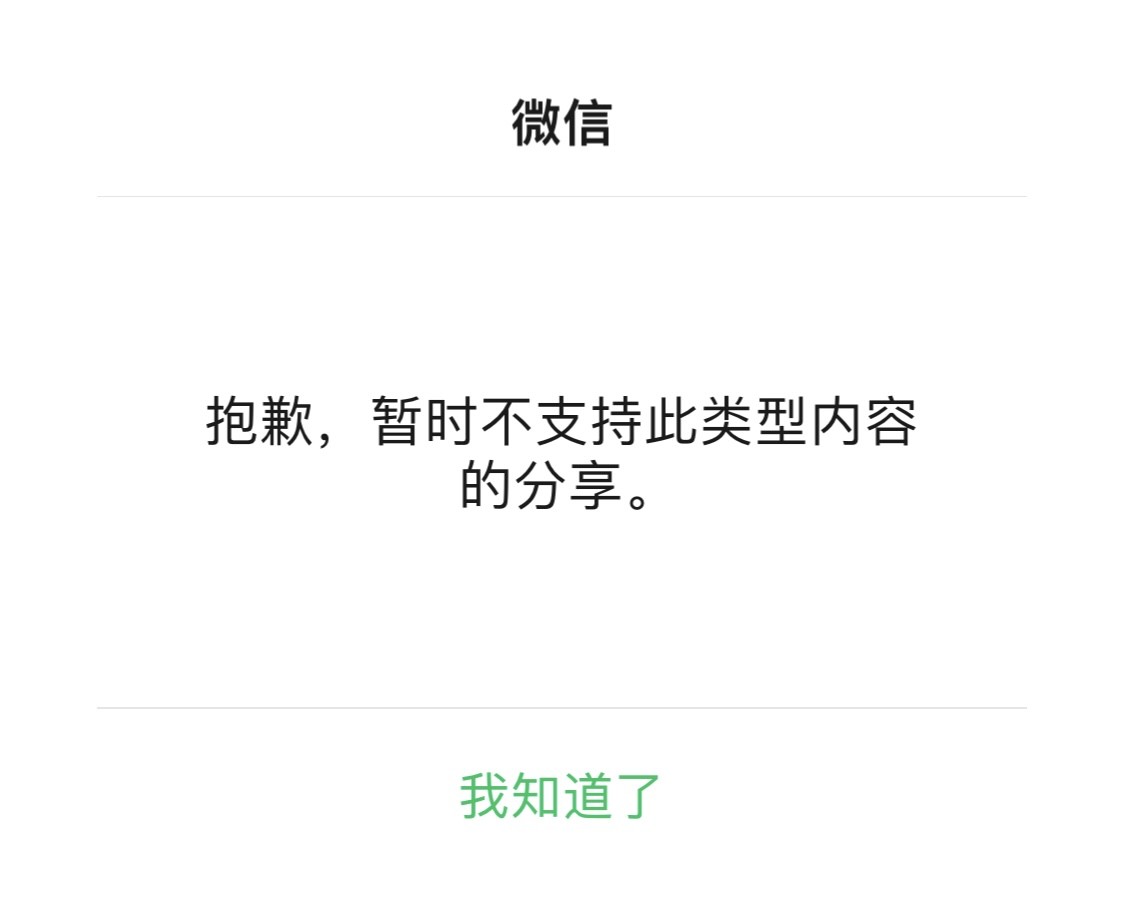
摸清微信给自动化留下的余地后,方能制作更切合实际的工具。本文是一例,其他用法也不少。试举一例:微信本身不能解压 ZIP 压缩包,但你可以借用本文思路,将聊天中的文件下载到本地,调用 Shortcuts 内置模块解压,再将获得的文件逐个发回微信——逐个发回也有半自动化方法,我发表在会员文章中,没买会员但确实需要的读者,也可以私下联系我交流思路。
正如戴森对原子弹设计师的批评,迫于某些因素,我们可以做一件事,但是决不能乐在其中。在技术上,绕过微信的藩篱确实会让人新生愉快,但是这种本能的情感不宜持续太久:我们毕竟是戴着镣铐跳舞,这本身不是什么好事儿。